Contents
統計資料小工具
選取 Workspace 的我的統計資料標籤或聯絡中心統計資料標籤,即可在主視窗中檢視統計資料,或是使用統計資料小工具檢視。
統計資料小工具會以兩種方式顯示:
- 統計資料即時動態
- 標記統計資料檢視
統計資料小工具的優點是您可以持續檢視 KPI 和聯絡中心統計資料,不需開啟您的工作區,且不需在不同標籤之間切換。
如需顯示或隱藏統計資料小工具,請從主視窗中的主選單選取顯示統計資料小工具。
統計資料小工具會在即時動態區域顯示設定的統計資料。每項統計資料均會顯示一段指定的時間,之後即會顯示下一項統計資料。
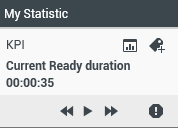
使用控制面板上的上一個、停止/播放和下一個按鈕,手動捲動您的設定可檢視的統計資料。如您的設定可檢視一個以上的聯絡中心統計資料或 KPI,按鈕即會出現。
如統計資料處於警告或錯誤狀態,警示圖示會顯示在右下角。即時動態的背景顏色亦會隨著警告狀態改變。
按一下控制面板上的警示圖示,來顯示處於警告或錯誤狀態的統計資料。
按一下標記按鈕 (![]() ) 在靜態標記統計資料檢視畫面中顯示目前的統計資料。
) 在靜態標記統計資料檢視畫面中顯示目前的統計資料。
按一下取消標記按鈕 (![]() ) 關閉標記統計資料檢視畫面。
) 關閉標記統計資料檢視畫面。
您可以文字或圖形方式檢視您的 KPI。按一下圖形檢視按鈕 (![]() ) 以圖形方式檢視統計資料。按一下圖形檢視按鈕 (
) 以圖形方式檢視統計資料。按一下圖形檢視按鈕 (![]() ) 以圖形方式檢視統計資料。
) 以圖形方式檢視統計資料。
您一次可以標記多項統計資料。標記統計資料檢視畫面可展開以便在單一的檢視畫面中容納多項統計資料。
按一下往上和往下按鈕向上或下捲動以檢視其他標記的統計資料。
統計資料小工具選單
如需顯示統計資料小工具選單,將您的滑鼠游標置於統計資料小工具上方。按一下選單按鈕 (![]() ) 開啟選單。
) 開啟選單。
- 隱藏我的統計資料/顯示我的統計資料—僅顯示聯絡中心統計資料,或顯示我的統計資料和聯絡中心統計資料
- 隱藏聯絡中心統計資料/顯示聯絡中心統計資料—僅顯示我的統計資料,或顯示我的統計資料和聯絡中心統計資料
- 一律置頂—統計資料小工具固定位於所有其他視窗上方
- 在主選單顯示我的統計資料—在主視窗中開啟我的工作區,並顯示我的統計資料標籤
- 隱藏主選單中的聯絡中心統計資料—在主視窗中開啟我的工作區,並顯示聯絡中心統計資料標籤
- 關閉統計資料小工具—關閉統計資料小工具 (包括標記統計資料堆疊)
相關資源
Workspace Desktop Edition User's Guide (僅英文版) 提供使用所有 Workspace 功能的詳細課程。您可能會發現下列課程蠻實用:
- View KPIs And Statistics (檢視 KPI 和統計資料)
- Main Window Basics (主視窗基本資訊)
- Workspace Windows and Views (Workspace 視窗和檢視)
- Basic Use-Case Summary (基本使用案例摘要)
相關主題
前 10 頁
This page was last edited on August 16, 2018, at 20:57.
Comments or questions about this documentation? Contact us for support!
